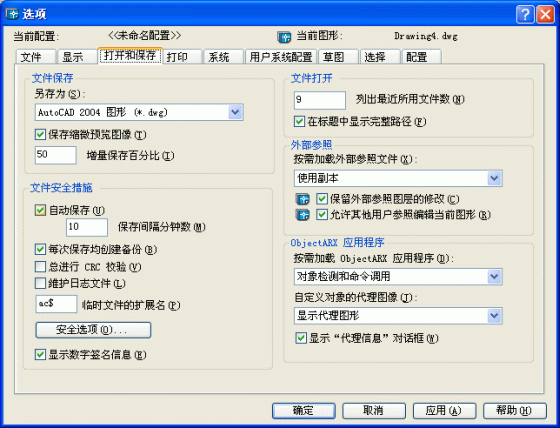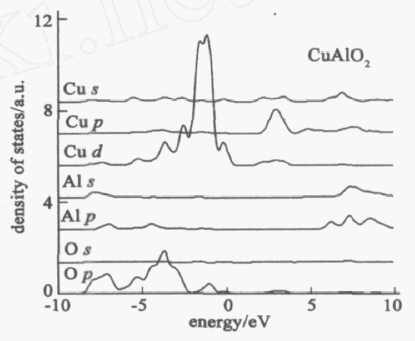如何在CAD中快速新建图形?
在CAD中每次新建图形弹出“启动”对话框,都让我选择公制、英制,如果要选择自己的模板,还需要切换页面,好麻烦!大多数人一直选择公制或者总是使用相同模板文件,能不能在新建文件时直接使用一个默认文件,不再出现对话框和提示啊?
当然可以了!

CAD提供了两个新建图纸的命令:NEW和QNEW,如果你仔细观察的话就可以发现:在经典界面的下拉菜单中调用的是NEW命令,在工具栏点新建按钮调用的是QNEW命令。但是在常规状态下,用这两个功能的效果是一样的。要想使这两个功能不一样,需要先设置好一个默认的模板文件,设置方法如下:
1、 输入OP命令,回车,打开选项对话框。
2、 单击“文件”选项卡,在列表中找到“样板设置”,单击前面的加号展开下一级选项,单击“快速新建的默认样板文件名”,浏览设置一个你要使用的模板文件(*.dwt)。
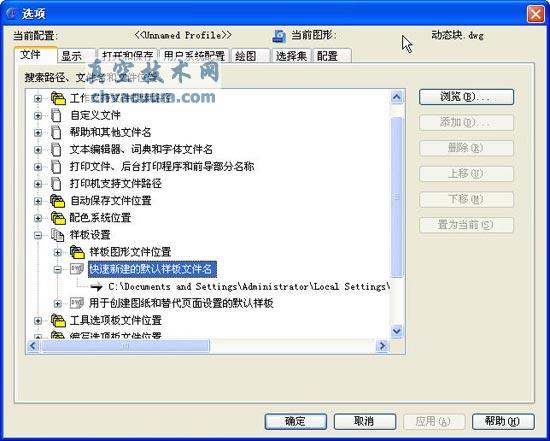
3、 设置好后你再点“新建”按钮或输入QNEW命令,你就无需再选择公制、英制或选择模板文件了,就会直接生成一个空文件了。
以上技巧适用于AutoCAD及浩辰CAD等类似的CAD软件。